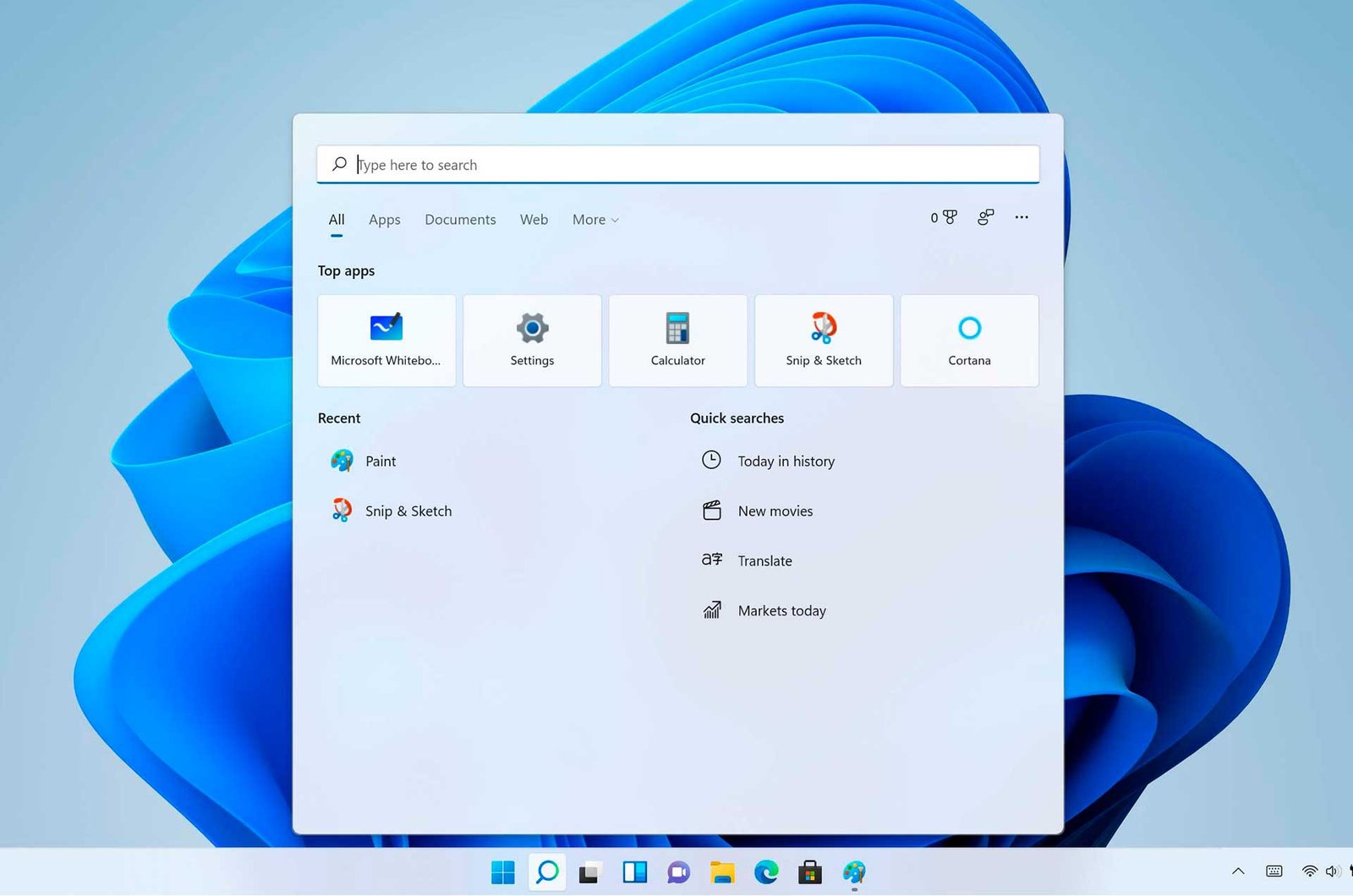La barra de tareas en Windows 11 desempeña un papel esencial en la navegación y el acceso rápido a las aplicaciones y funciones principales del sistema operativo. Desde su introducción, una de las consultas más frecuentes de los usuarios ha sido cómo cambiar el tamaño de la barra de tareas para adaptarla a sus necesidades y preferencias individuales. Afortunadamente, Windows 11 permite una serie de personalizaciones, incluidas las opciones para ajustar el tamaño de la barra de tareas.
¿Por qué cambiar el tamaño de la barra de tareas?
Una barra de tareas más grande puede ser beneficiosa para aquellos usuarios que utilizan pantallas de alta resolución o que desean un acceso más cómodo a los íconos y aplicaciones. Por otro lado, quienes prefieren un espacio de trabajo más minimalista pueden optar por una barra de tareas más pequeña, lo que permite una mayor área visible para otros contenidos y aplicaciones abiertas. Sea cual sea tu necesidad, la personalización ofrece una mayor eficiencia en el uso diario del sistema operativo.
Cómo ajustar el tamaño de la barra de tareas desde la configuración
Para modificar el tamaño de la barra de tareas en Windows 11, sigue estos pasos detallados:
- Accede a la Configuración del Sistema: Haz clic en el ícono del Inicio, luego selecciona el ícono de Configuración, que también se puede acceder presionando
Windows + I. - Menú de Personalización: En el menú de configuración, selecciona la opción de Personalización y luego elige la sección de Barra de tareas.
- Modificación del Tamaño: En esta sección, podrás encontrar varias opciones para personalizar la barra de tareas. Sin embargo, la opción de cambiar el tamaño no está disponible de forma nativa a través de las opciones gráficas. Para ello, será necesario utilizar el Editor del Registro (Regedit).

Uso del Editor del Registro para cambiar el tamaño de la barra de tareas
El Editor del Registro es una herramienta poderosa que permite a los usuarios avanzados personalizar en profundidad el sistema operativo. No obstante, debes proceder con precaución al realizar cambios en el registro, ya que cualquier modificación incorrecta puede afectar negativamente el rendimiento del sistema.
- Abrir el Editor del Registro: Presiona la tecla
Windows + Rpara abrir el cuadro de diálogo de Ejecutar y escriberegedit, luego presionaEnter. - Navegación en el Registro: En el Editor del Registro, navega a la siguiente ruta:
HKEY_CURRENT_USERSoftwareMicrosoftWindowsCurrentVersionExplorerAdvanced - Crear y Modificar el Valor: Dentro de la carpeta Advanced, haz clic con el botón derecho en el panel derecho, selecciona Nuevo y luego Valor DWORD (32 bits). Nombra este nuevo valor
TaskbarSi. Haz doble clic sobreTaskbarSiy asigna el valor deseado:- 0 para una barra de tareas pequeña.
- 1 para una barra de tareas mediana (esta es la configuración predeterminada).
- 2 para una barra de tareas grande.
- Aplicar los Cambios: Cierra el Editor del Registro y reinicia tu computadora o cierra y vuelve a abrir el Explorador de Windows para aplicar los cambios.
Personalización adicional de la barra de tareas
Además de cambiar el tamaño, Windows 11 permite realizar otras personalizaciones para optimizar aún más tu experiencia de usuario. Algunas de estas opciones incluyen:
- Desplazamiento de la barra de tareas: A diferencia de versiones anteriores, en Windows 11, la barra de tareas está fijada de manera predeterminada en la parte inferior de la pantalla, y no se puede mover de forma nativa a los laterales o la parte superior. No obstante, existen aplicaciones de terceros como Taskbar11 que permiten esta funcionalidad.
- Agregar o quitar íconos del menú de inicio: Puedes personalizar qué íconos se muestran en la barra de tareas desde la configuración de Personalización. Simplemente selecciona las aplicaciones que usas con frecuencia y añádelas para un acceso más rápido.
- Transparencia y efectos visuales: Ajusta la apariencia visual de la barra de tareas activando o desactivando efectos como la transparencia y los colores de acento en el menú de configuración de Personalización para una experiencia visual más agradable.
Herramientas de terceros para mejorar la personalización
Aunque Windows 11 ofrece una serie de opciones de personalización, algunas herramientas de terceros pueden proporcionar características adicionales para ajustar la barra de tareas y otros elementos del sistema. Stardock’s Start11 es una de estas herramientas populares que pueden ayudar a personalizar aún más tu experiencia de usuario.
StartIsBack también es una aplicación ampliamente reconocida que permite personalizar la barra de tareas y otros aspectos del menú de inicio según tus preferencias personales. Ambas aplicaciones ofrecen interfaces de usuario intuitivas y una amplia gama de opciones de personalización.
Impacto en la productividad
Ajustar el tamaño y la apariencia de la barra de tareas no solo tiene un impacto estético, sino que también puede influir significativamente en tu productividad. Una barra de tareas bien configurada puede reducir el tiempo que pasas buscando aplicaciones o accesos directos y mejorar tu flujo de trabajo.
Además, al tener acceso más rápido y visualmente claro a las aplicaciones y notificaciones, puedes manejar mejor tus tareas diarias sin distracciones innecesarias. La capacidad de personalizar tu espacio de trabajo te permite adaptarte mejor a tu estilo de trabajo individual, ya sea que prefieras un enfoque minimalista o una mayor cantidad de información accesible en la pantalla.
La personalización del tamaño y otros aspectos de la barra de tareas en Windows 11 es una opción valiosa que puede mejorar tu experiencia de usuario y aumentar tu productividad. Utilizar tanto las opciones integradas del sistema como herramientas de terceros puede proporcionarte un control completo sobre tu entorno de trabajo.